Recursos
Os recursos do seu Cintiq 22HD ou Cintiq 22HD touch são descritos e ilustrados abaixo. Consulte o Guia de inicialização rápida impresso que veio na caixa com o seu Cintiq para obter instruções sobre configuração e conexão. Consulte Sobre o seu Cintiq 22HD para obter uma lista dos componentes fornecidos.
- Botões de controle de hardware: Três botões de alternância na moldura superior direita do Cintiq 22HD que executam automaticamente as seguintes funções:
- Botão esquerdo: Exibe um diagrama das configurações atuais das teclas ExpressKey, Touch Strip e caneta. O diagrama exibe a configuração padrão de cada tecla. Pressione para fechar o diagrama.
- Botão central: Abre as propriedades da mesa digitalizadora Wacom. Pressione para fechá-lo.
- Botão direito: Alterna as quatro teclas ExpressKey superiores direitas entre a operação normal e a Exibição na tela (OSD) modo.
- Teclas ExpressKey: Dezesseis teclas personalizáveis localizadas nas molduras direita e esquerda do Cintiq. Use as teclas ExpressKey para executar funções ou toques de teclas usados com frequência ou para emular cliques de botão ou teclas modificadoras. Consulte Personalização das teclas ExpressKey.
- Touch Strip: Duas faixas localizadas atrás das bordas direita e esquerda das molduras. Deslize o dedo sobre a Touch Strip para aplicar zoom, rolar ou emitir ações de teclas atribuídas. Pressione um botão do Modo Touch Strip (localizado na parte frontal do Cintiq) para alternar entre estados personalizáveis. Consulte Uso das Touch Strips.
- Suporte do monitor: Use o suporte fornecido para montar o Cintiq 22 e ajuste a posição de trabalho e a inclinação para melhor atender às suas necessidades de entrada por caneta e teclado ou exibição. Consulte Uso do suporte do Cintiq 22HD.
- LED de energia: A luz LED de energia acende quando o Cintiq é ligado. O LED de energia indica os seguintes estados: azul quando há sinal de vídeo presente, laranja para modo de suspensão ou suspensão e apagado quando o Cintiq está desligado.
- LED de status: O LED de status acende em azul ao usar o toque ou quando a caneta, a borracha ou o botão da caneta são usados.
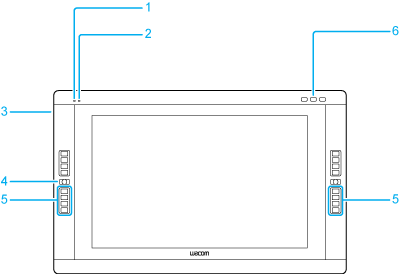
| Número | Item |
|---|---|
| 1 | LED de energia |
| 2 | LED de status |
| 3 | Porta de acessórios USB |
| 4 | Botões do modo Touch Strip |
| 5 | Teclas ExpressKey |
| 6 | Botões de controle de hardware |
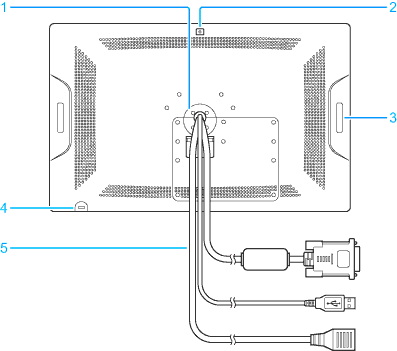
| Número | Item |
|---|---|
| 1 | Cubo de rolamento |
| 2 | Botão liga/desliga |
| 3 | Touch Strips |
| 4 | Slot de trava de segurança Kensington |
| 5 | Cabos |
| | Não compartilhe minhas informações | | Cookies | | Condições de uso | | Política de Privacidade |